この Codelab は、Android Kotlin の基礎コースの一部です。このコースを最大限に活用するには、Codelab を順番に進めることをおすすめします。コースのすべての Codelab は、Android Kotlin の基礎の Codelab のランディング ページに一覧表示されています。
この Codelab では、フラグメントについて学び、AndroidTrivia というスターター アプリ内にフラグメントを作成します。次の Codelab では、ナビゲーションについて詳しく学び、AndroidTrivia アプリでさらに作業を行います。
前提となる知識
- Kotlin の基礎
- Kotlin で基本的な Android アプリを作成する方法
- レイアウトを扱う方法
学習内容
- アプリにフラグメントを静的に追加する方法
演習内容
- アクティビティ内にフラグメントを作成します。
このレッスンを構成する 3 つの Codelab では、AndroidTrivia というアプリを使用します。完成したアプリは、ユーザーが Android コーディングに関する 3 つの雑学クイズに答えるゲームです。3 つの質問すべてに正しく回答すると、ゲームに勝ち、結果を共有できます。
|
|
|
AndroidTrivia アプリは、ナビゲーション パターンとコントロールを示しています。このアプリにはいくつかのコンポーネントがあります。
- 上のスクリーンショットの左側に表示されているタイトル画面で、ユーザーはゲームを開始します。
- 上の図の中央に示されている質問のあるゲーム画面では、ユーザーがゲームをプレイして回答を送信します。
- 右上の図に示すナビゲーション ドロワーは、アプリの横からスライドして表示され、ヘッダー付きのメニューが含まれています。ドロワー アイコン
 をクリックすると、ナビゲーション ドロワーが開きます。ナビゲーション ドロワー メニューには、[About] ページへのリンクとゲームのルールへのリンクが含まれています。
をクリックすると、ナビゲーション ドロワーが開きます。ナビゲーション ドロワー メニューには、[About] ページへのリンクとゲームのルールへのリンクが含まれています。
アプリの上部には、アプリバー(アクションバーとも呼ばれます)という色の付いたビューが表示されます。
この Codelab では、Trivia アプリを完成させるために必要なテンプレート コードとフラグメント クラスを提供するスターター アプリを使用します。
- AndroidTrivia-Starter Android Studio プロジェクトをダウンロードします。
- Android Studio でプロジェクトを開き、アプリを実行します。アプリが開くと、アプリ名と空白の画面が表示されるだけで、何も行われません。
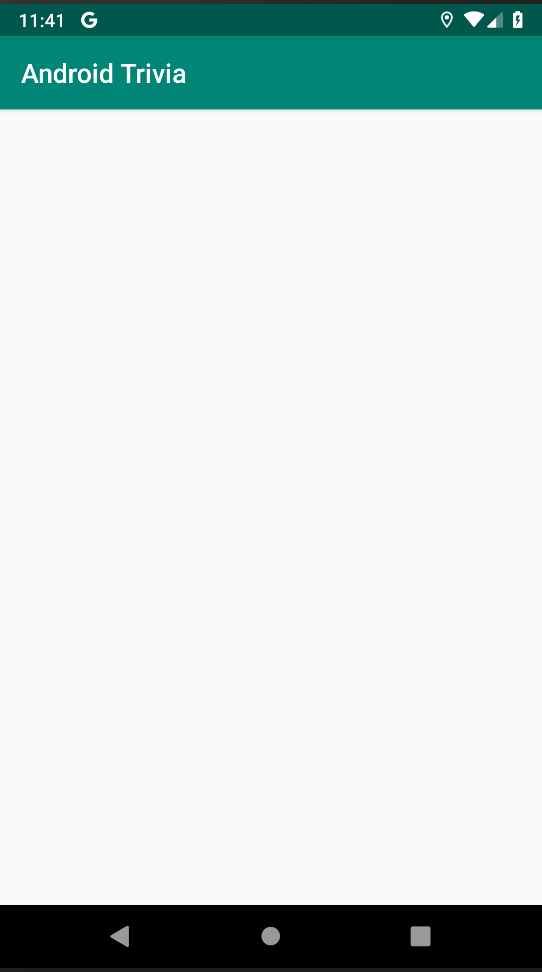
- Android Studio の [Project] ペインで、[Project: Android] ビューを開いてプロジェクト ファイルを確認します。app > java フォルダを開き、
MainActivityクラスとフラグメント クラスを確認します。
- [res] > [layout] フォルダを開き、activity_main.xml をダブルクリックします。
activity_main.xmlファイルがレイアウト エディタに表示されます。 - [デザイン] タブをクリックします。
activity_main.xmlファイルの [Component Tree] には、ルート レイアウトが垂直のLinearLayoutとして表示されます。
垂直方向の線形レイアウトでは、レイアウト内のすべての子ビューが垂直方向に配置されます。
フラグメントは、アクティビティでのユーザー インターフェース(UI)の動作や部分を表します。1 つのアクティビティに複数のフラグメントを組み合わせて複数画面 UI をビルドしたり、複数のアクティビティでフラグメントを再利用したりできます。
フラグメントとは、アクティビティのモジュラー セクションで、他のアクティビティ内でも使用できる「サブ アクティビティ」のようなものです。
- フラグメントは独自のライフサイクルを持ち、独自の入力イベントを受信する。
- アクティビティの実行中でも追加や削除を行えます。
- フラグメントは Kotlin クラスで定義する。
- フラグメントの UI は XML レイアウト ファイルで定義します。
AndroidTrivia アプリには、メイン アクティビティといくつかのフラグメントがあります。フラグメントとそのレイアウト ファイルのほとんどは定義済みです。このタスクでは、フラグメントを作成し、アプリのメイン アクティビティに追加します。
ステップ 1: フラグメント クラスを追加する
このステップでは、空の TitleFragment クラスを作成します。まず、新しいフラグメントの Kotlin クラスを作成します。
- Android Studio で、[Project] ペイン内の任意の場所をクリックして、プロジェクト ファイルにフォーカスを戻します。たとえば、[com.example.android.navigation] フォルダをクリックします。
- [File] > [New] > [Fragment] > [Fragment (Blank)] を選択します。
- フラグメント名には、TitleFragment を使用します。[create Layout XML]、[include fragment factory methods]、[include interface callbacks] など、すべてのチェックボックスをオフにします。
- [完了] をクリックします。
TitleFragment.ktフラグメント ファイルを開きます(まだ開いていない場合)。これには、フラグメントのライフサイクル中に呼び出されるメソッドの 1 つであるonCreateView()メソッドが含まれています。onCreateView()で、setTextで始まる行を含むreturn TextView(activity).applyセクションを削除します。onCreateView()関数には次のコードのみが残ります。
override fun onCreateView(inflater: LayoutInflater, container: ViewGroup?,
savedInstanceState: Bundle?): View? {
}バインディング オブジェクトを作成する
このフラグメントはコンパイルされません。フラグメントをコンパイルするには、バインディング オブジェクトを作成し、フラグメントのビューをインフレートする必要があります(これはアクティビティで setContentView() を使用するのと同等です)。
TitleFragment.ktのonCreateView()メソッドで、binding変数(val binding)を作成します。- フラグメントのビューを拡張するには、フラグメントの
Bindingオブジェクト(FragmentTitleBinding)でDataBindingUtil.inflate()メソッドを呼び出します。
メソッドに 4 つのパラメータを渡します。
inflater。バインディング レイアウトをインフレートするために使用されるLayoutInflaterです。- インフレートするレイアウトの XML レイアウト リソース。すでに定義されているレイアウトの 1 つである
R.layout.fragment_titleを使用します。 - 親
ViewGroupのcontainer。(このパラメータは省略可能です)。 attachToParent値のfalse。
DataBindingUtil.inflateが返すバインディングをbinding変数に割り当てます。- インフレートされたビューを含む
binding.rootをメソッドから返します。onCreateView()メソッドは次のコードのようになります。
override fun onCreateView(inflater: LayoutInflater, container: ViewGroup?,
savedInstanceState: Bundle?): View? {
val binding = DataBindingUtil.inflate<FragmentTitleBinding>(inflater,
R.layout.fragment_title,container,false)
return binding.root
}ステップ 2: 新しいフラグメントをメイン レイアウト ファイルに追加する
このステップでは、アプリの activity_main.xml レイアウト ファイルに TitleFragment を追加します。
- res > layout > activity_main.xml を開き、[Text] タブをクリックしてレイアウトの XML コードを表示します。
- 既存の
LinearLayout要素内にfragment要素を追加します。 - フラグメントの ID を
titleFragmentに設定します。 - フラグメントの名前をフラグメント クラスのフルパス(この場合は
com.example.android.navigation.TitleFragment)に設定します。 - レイアウトの幅と高さを
match_parentに設定します。
<layout xmlns:android="http://schemas.android.com/apk/res/android"
xmlns:app="http://schemas.android.com/apk/res-auto">
<LinearLayout
android:layout_width="match_parent"
android:layout_height="match_parent"
android:orientation="vertical">
<fragment
android:id="@+id/titleFragment"
android:name="com.example.android.navigation.TitleFragment"
android:layout_width="match_parent"
android:layout_height="match_parent"
/>
</LinearLayout>
</layout>- アプリを実行します。フラグメントがメイン画面に追加されています。

Android Studio プロジェクト: AndroidTriviaFragment
この Codelab では、AndroidTrivia アプリにフラグメントを追加しました。このアプリは、このレッスンで次の 2 つの Codelab で引き続き使用します。
- フラグメントは、アクティビティのモジュール式セクションです。
- フラグメントは独自のライフサイクルを持ち、独自の入力イベントを受信する。
<fragment>タグを使用して、XML レイアウト ファイルでフラグメントのレイアウトを定義します。onCreateView()のフラグメントのレイアウトをインフレートします。- アクティビティの実行中でも追加や削除を行えます。
Udacity コース:
Android デベロッパー ドキュメント:
このセクションでは、インストラクター主導のコースの一環として、この Codelab に取り組んでいる生徒向けに考えられる宿題をいくつか示します。インストラクターは、以下のようなことを行えます。
- 必要に応じて宿題を与える
- 宿題の提出方法を生徒に伝える
- 宿題を採点する
インストラクターは、これらの提案を必要なだけ使用し、必要に応じて他の宿題も自由に与えることができます。
この Codelab に独力で取り組む場合は、これらの宿題を自由に使用して知識をテストしてください。
以下の質問に回答してください
問題 1
フラグメントとアクティビティの違いを教えてください。正しい記述をすべて選択してください。
- フラグメントを作成するときは、
onCreateView()メソッドでレイアウトを拡張します。アクティビティを作成するときに、onCreate()でレイアウトを拡張します。 - アクティビティは独自のレイアウトを持つことができますが、フラグメントは独自のレイアウトを持つことができません。
- アクティビティには独自のライフサイクルがありますが、フラグメントにはありません。
- フラグメントまたはアクティビティのレイアウトを拡張するときに、レイアウトを
R.layout.layoutnameとして参照できます。
問題 2
フラグメントの説明として正しいものは次のうちどれですか。該当するものをすべて選択してください。
- 複数のアクティビティで 1 つのアクティビティを使用できる。
- 1 つのアクティビティに複数のフラグメントを設定できる。
- Kotlin クラスでフラグメントを定義すると、フラグメントが
activity_main.xmlレイアウト ファイルに自動的に追加されます。 <fragment>タグを使用して、フラグメントを挿入するレイアウト ファイル内の場所を定義します。
次のレッスンに進む:
このコースの他の Codelab へのリンクについては、Android Kotlin の基礎の Codelab のランディング ページをご覧ください。




